Vi è mai capitato di imbattervi in video su Youtube dove il soggetto ha come sfondo un’immagine o magari si trova in primo piano nei gameplay? Dove è finito lo sfondo originale? Semplice, è stato rimosso ed oggi vi sveleremo come fare.
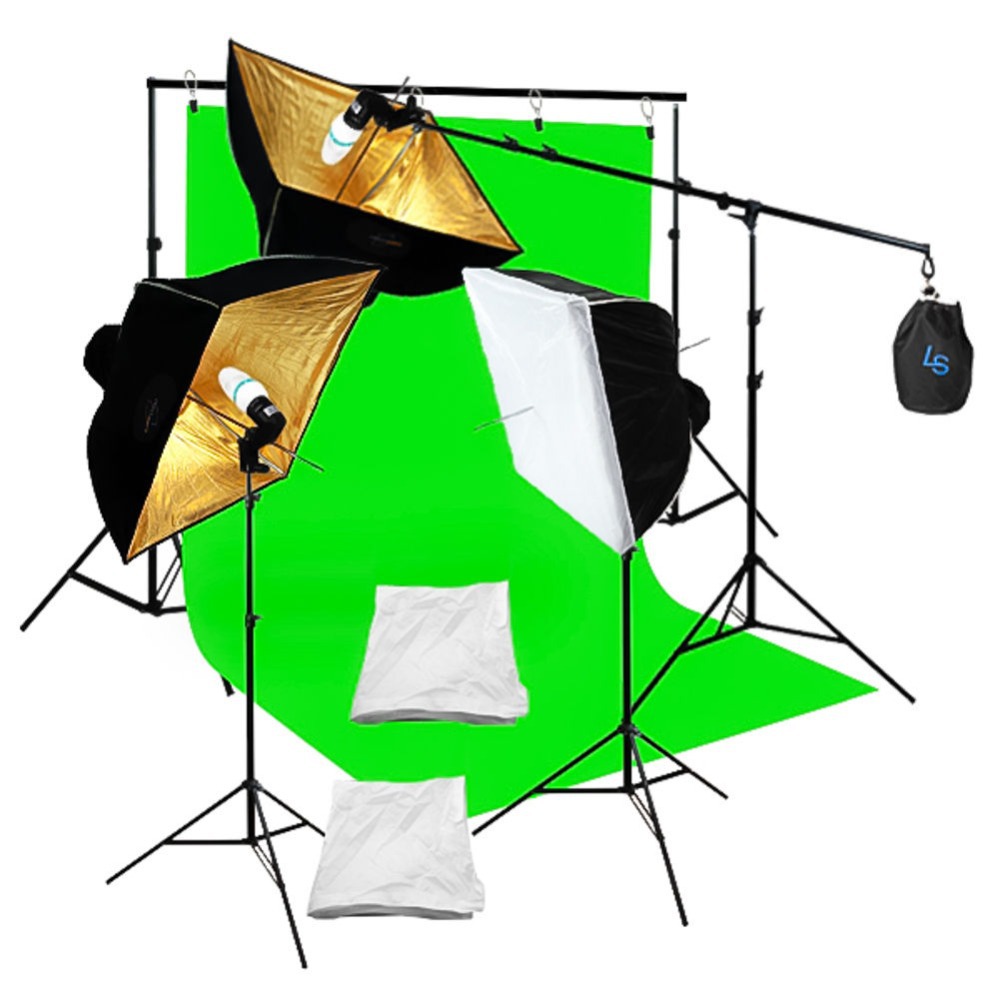
Come rimuovere lo sfondo con After Effects
Per le foto esistono software di ogni tipo come PAINT.NET (totalmente gratis), il quale permette di ritagliare il soggetto per incollarlo su sfondi a piacere, per i video invece bisogna ricorrere a programmi professionali come After Effects, con l’aggiunta di un telo verde chiamato anche Schermo, acquistabile su AMAZON per una ventina di euro circa (senza contare il supporto per tenerlo rigido).
Leggi anche Youtube Italia: Video, Musica, creare un canale e monetizzare [Guida]
Se i vostri video facecam sono stati catturati con uno sfondo verde (utilizzando appunto il telo) dietro di voi, ritagliare la vostra sagoma è un gioco da ragazzi, se invece lo sfondo è la vostra camera, cucina o altro, potreste riscontrare dei problemi, per cui il consiglio che vogliamo darvi è di acquistare in primis un telo verde con supporto, dopo di che a fine video editare il tutto con After Effects seguendo la procedura riportata qui sotto:

- Aprite After Effects e cliccare su file > importa
- Selezionare il video da importare (quindi il Facecam)
- Prendete il video e trascinatelo in basso a destra (nella linea temporale)
- Cliccate sull’icona dell’omino con il pennello (situata subito dopo la gomma)
- Cliccate sul video e con il sinistro del mouse premuto muovetevi attorno alla vostra sagoma
- Ora che avete selezionato la sagoma in verde, tralasciando quindi lo sfondo dietro, spostate la barra temporale in basso fino alla fine del video
- Premete la barra spaziatrice per iniziare la modifica del video, la procedura è molto lenta e potrebbe richiedere diverso tempo
- Ora che l’intero video è stato modificato, è tempo di rimuovere lo sfondo, quindi cliccate sull’icona dell’omino in rosso (situata subito in basso)
- Cliccate sul NERO e portatelo al 100% per oscurare lo sfondo dietro di voi
- Spuntate l’occhiolino del livello
- Importate una foto nel programma (con la stessa procedura del video) e trascinate la foto in basso (dove ci sono i livelli)
Magicamente vedrete la vostra sagoma sullo sfondo da voi scelto! La procedura ovviamente può essere fatta anche senza telo verde ma è consigliabile averne uno per evitare grattacapi.
